해결: Windows 11에서 고정 해제된 앱이 계속 나타나는 문제

고정 해제된 앱과 프로그램이 작업 표시줄에 계속 나타난다면, 레이아웃 XML 파일을 수정하고 사용자 정의 줄을 제거할 수 있습니다.
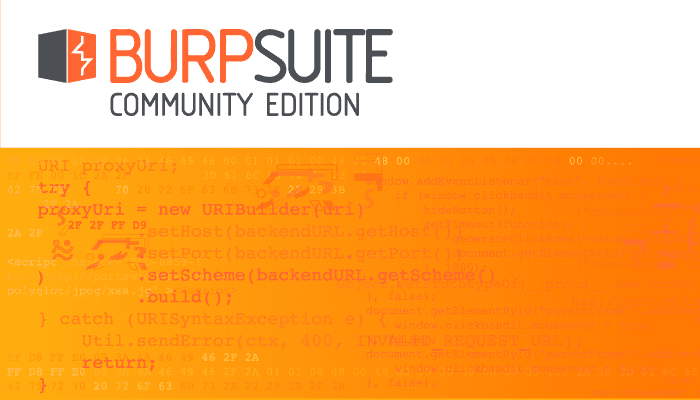
프록시 도구인 Burp Suite를 사용하면 모든 네트워크 트래픽을 프록시할 수 있습니다. 기본적으로 Burp는 모든 웹사이트에 대한 모든 트래픽을 프록시 처리하지만 "Intercept" 기능에 의해 너무 많은 트래픽이 포착되어 HTTP 기록이나 사이트 맵에 표시될 수 있습니다.
Burp 내에서 볼 수 있는 트래픽을 제어하기 위해 범위에 보고 싶은 사이트를 추가할 수 있습니다. 범위는 기본적으로 아무 작업도 수행하지 않지만 범위에 없는 결과를 생략하도록 다른 도구를 구성할 수 있습니다.
팁: 범위는 Burp를 통해 프록시되는 트래픽을 중지하지 않으며, 보고 있는 데이터를 필터링하거나 기록되는 것을 방지할 수 있습니다. "범위 외" 요청 아래에 있는 "프로젝트 옵션" 탭의 "연결" 하위 탭에서 범위 내에 있지 않은 모든 트래픽을 삭제하도록 Burp를 구성할 수 있습니다. 이렇게 하면 제품군 범위에 지정된 사이트로 들어오고 나가는 메시지를 제외한 컴퓨터의 모든 웹 트래픽이 방지됩니다.
범위에 웹 사이트를 추가하려면 "대상" 탭의 "범위" 하위 탭으로 이동할 수 있습니다. 클립보드에 URL이 있는 경우 "URL 붙여넣기"를 클릭하거나 "추가"를 클릭하여 URL을 수동으로 추가할 수 있습니다.
팁: 실제로 특정 웹사이트의 전체 URL을 입력할 필요는 없습니다. 실제로 일치하는 트래픽이 기록될 접두사를 구성하는 것입니다. 이는 모든 CloudO3 도메인과 일치하는 "https://cloudO3"를 지정하거나 "cloudO3"를 하위 도메인으로 사용하는 웹사이트(예: cloudO3.example.com)를 지정할 수 있음을 의미합니다. 이 필드는 대소문자를 구분하지 않지만 "HTTP"와 HTTPS를 모두 지정해야 합니다.
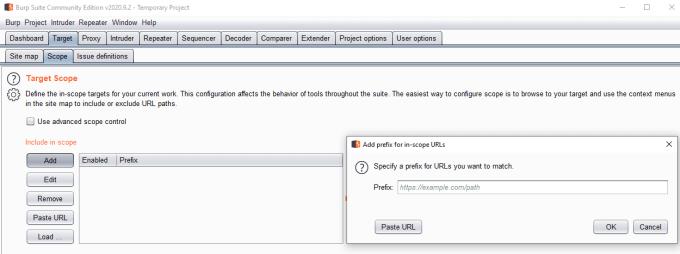
범위에 웹 사이트를 수동으로 추가할 수 있습니다.
웹 사이트를 수동으로 추가하는 것은 특히 추가할 사이트가 많은 경우 다소 어려울 수 있습니다. 범위 설정 없이 먼저 범위에 추가하려는 웹 사이트를 탐색하는 것이 더 쉬울 수 있으므로 해당 웹 사이트를 마우스 오른쪽 버튼으로 클릭하고 제품군 범위에 추가할 수 있으므로 해당 웹 사이트가 로그에 표시됩니다. "대상" 탭의 "사이트 맵" 하위 탭 또는 "프록시" 탭의 "인터셉트" 및 "HTTP 기록" 하위 탭에서 웹사이트를 마우스 오른쪽 버튼으로 클릭하면 됩니다.
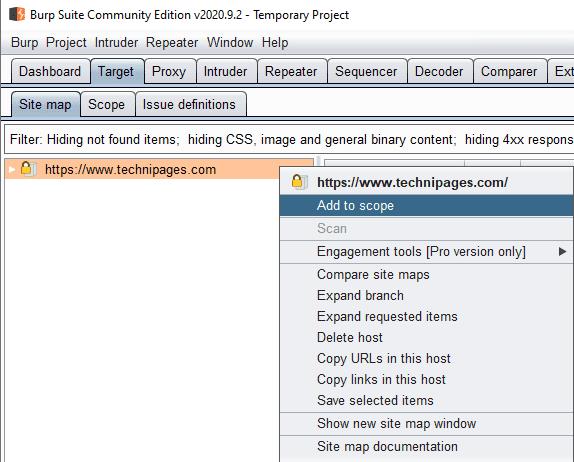
사이트 맵, 인터셉트 또는 HTTP 기록 하위 탭에서 웹사이트를 마우스 오른쪽 버튼으로 클릭하고 "범위에 추가"를 클릭하여 범위에 웹사이트를 추가할 수 있습니다.
범위에 사이트를 처음 추가할 때 HTTP 기록 및 사이트 맵과 같은 다른 Burp 도구에서 범위를 벗어난 URL의 데이터를 생략할지 묻는 메시지가 표시됩니다. 이렇게 하면 이미 있는 데이터를 숨기지 않고 새 데이터가 해당 도구로 전송되는 것을 방지할 수 있습니다. "예"를 클릭하면 "프록시" 탭의 "옵션" 하위 탭에서 "범위를 벗어난 경우 항목을 프록시 기록 또는 라이브 작업으로 보내지 않음"이라는 레이블이 붙은 하단 설정이 활성화됩니다.
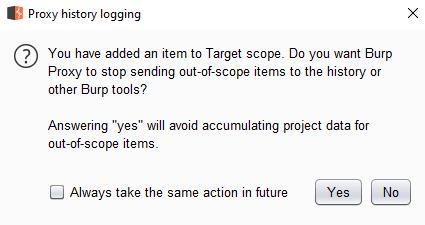
"범위를 벗어난 경우 프록시 기록 또는 라이브 작업에 항목을 보내지 않음"을 활성화하여 범위 밖 항목이 기록되는 것을 방지할 수 있습니다.
범위 항목에서 계속 로그아웃하고 싶지만 보고 싶지 않은 경우 사이트 맵 및 HTTP 기록 하위 탭의 상단에 있는 필터를 클릭하여 항목을 필터링할 수 있습니다. 필터링하는 옵션은 왼쪽 상단에 "범위 내 항목만 표시"라고 표시되어 있습니다.
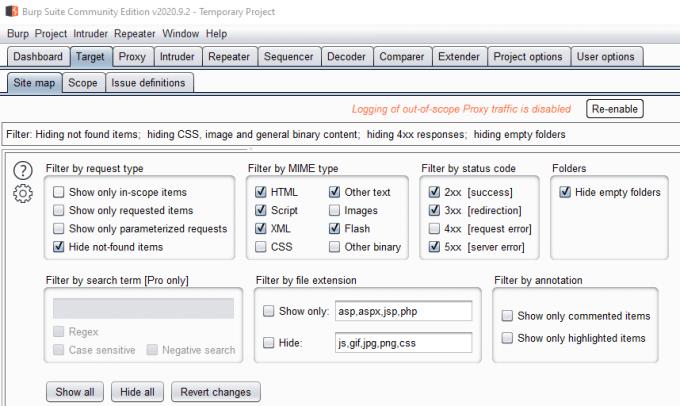
항목을 필터링하여 HTTP 기록 및 사이트 맵에 표시되지 않도록 할 수 있습니다.
"범위 밖 트래픽 로깅"이 활성화된 경우에도 해당 범위 밖 트래픽은 "프록시" 창의 가로채기 하위 탭에 나타납니다. 이를 방지하려면 "프록시" 탭의 "옵션" 하위 탭에 있는 "클라이언트 요청 가로채기" 섹션에서 "URL이 대상 범위에 있음"을 선택합니다. 응답을 가로채는 경우 "클라이언트 응답 가로채기" 섹션에서 동일한 설정을 활성화할 수도 있습니다.
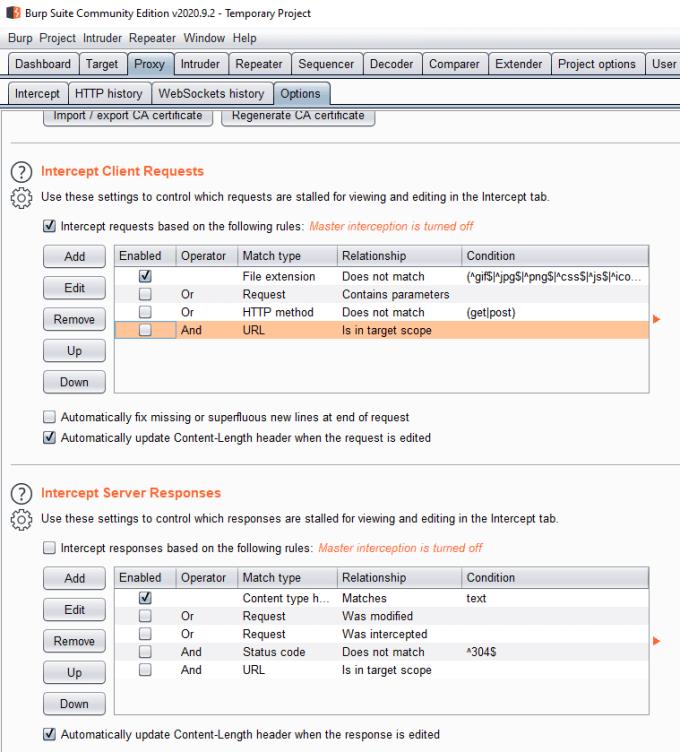
가로채기 옵션에서 "그리고 URL이 대상 범위에 있음"을 활성화하여 " 가로채기 " 탭에 트래픽이 표시되는 것을 방지할 수 있습니다.
고정 해제된 앱과 프로그램이 작업 표시줄에 계속 나타난다면, 레이아웃 XML 파일을 수정하고 사용자 정의 줄을 제거할 수 있습니다.
Windows 및 Android 장치에서 Firefox 자동 완성에서 저장된 정보를 제거하는 간단한 단계를 따르세요.
이 튜토리얼에서는 Apple 아이팟 셔플의 소프트 또는 하드 리셋을 수행하는 방법을 보여줍니다.
Google Play에는 정말 좋은 앱들이 많아 구독하게 됩니다. 시간이 지나면 그 목록이 늘어나며, Google Play 구독을 관리해야 할 필요가 있습니다.
주머니나 지갑에서 결제할 카드를 찾기 위해 손이 헛갈리는 것은 정말 번거로운 일입니다. 지난 몇 년 동안 여러 기업이 비접촉 결제 솔루션을 개발하고 출시해 왔습니다.
안드로이드 다운로드 기록을 삭제하면 저장 공간을 늘릴 수 있습니다. 다음은 따라야 할 단계입니다.
이 가이드는 PC, Android 또는 iOS 장치를 사용하여 페이스북에서 사진 및 비디오를 삭제하는 방법을 보여줍니다.
갤럭시 태블릿 S9 울트라와 함께 시간을 보냈고, 이는 Windows PC나 Galaxy S23와 완벽하게 연결할 수 있는 태블릿입니다.
안드로이드 11에서 그룹 문자 메시지를 음소거하여 메시지 앱, WhatsApp, Telegram의 알림을 관리하세요.
파이어폭스에서 주소창 URL 히스토리를 지우고, 여러분의 세션을 비공식으로 유지하는 간단하고 빠른 단계에 따라 진행해보세요.







